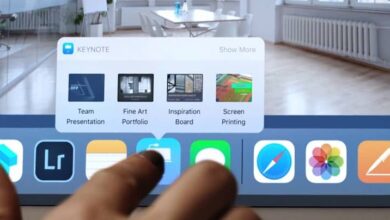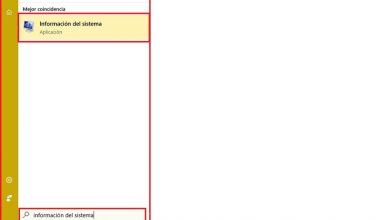Hoe Chromecast snel en eenvoudig aansluiten en installeren? Stap voor stap handleiding
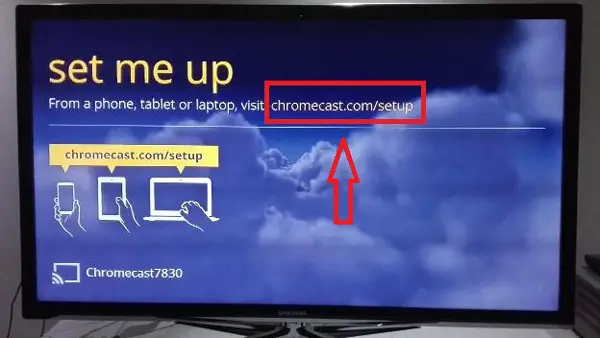
Chromecast is een apparaat geworden waarmee je verschillende opties kunt uitvoeren, al dan niet om te kunnen genieten Netflix- en YouTube-series vanaf je tv , deel onder andere inhoud van uw mobiele telefoon naar tv. Dit apparaat is gekarakteriseerd als een van de gemakkelijkste, snelste en goedkoopste opties, zodat u op een veel comfortabelere manier kunt genieten van multimedia-inhoud.
Dit door Google gelanceerde apparaat is tegenwoordig een van de aantrekkelijkste geworden, dankzij het feit dat het maakt streaming van multimedia-inhoud mogelijk die zich in uw computer of mobiele telefoon bevindt en de televisie als ontvanger gebruikt. Het is belangrijk om te vermelden dat om dit te doen het noodzakelijk is om een Wifi verbinding.
Als u een van deze apparaten bezit en op zoek bent naar een manier om het snel en gemakkelijk in te stellen en aan te sluiten, gaan we u hier leren hoe u dit moet doen. Zo kun je beginnen met geniet van je serie of andere multimedia-inhoud vanuit het comfort van uw tv, rechtstreeks streamen vanaf uw smartphone of computer.
Stappen om snel en eenvoudig Google Chromecast in te stellen en te verbinden
In het algemeen de configuratie van de Chromecast is vrij eenvoudig en gelukkig hoef je het maar één keer in te stellen, dus deze stap hoeft niet herhaald te worden, tenzij je naar . gaat configureren op een nieuw apparaat of het wifi-netwerk wijzigen.
Om te beginnen met het configureren van deze apparatuur, hoeft u alleen maar: sluit het apparaat aan op een HDTV en configureer vervolgens het Wi-Fi-netwerk die ervoor zorgt dat het allemaal mogelijk wordt.
Om dit proces te starten, volgt u gewoon de stappen die we hieronder zullen uitleggen, afhankelijk van elk geval en elke methode:
Installeren op tv
Om dit proces te starten, moet u eerst het apparaat bij de hand hebben dat we gaan gebruiken aansluiten op televisie , ga hiervoor als volgt te werk:
- Sluit het apparaat aan op: HDMI-poort op uw tv .
- Je moet het nu verbinden met de USB-poort of -aansluiting de hardlopend om het aan te drijven.
- De volgende stap zal zijn om te selecteren de HDMI-poort in uw tv-menu .
- Eenmaal gedaan, een welkomstbericht verschijnen op het tv-scherm met een URL die je nodig hebt om toegang te krijgen vanaf uw computer of mobiele telefoon.
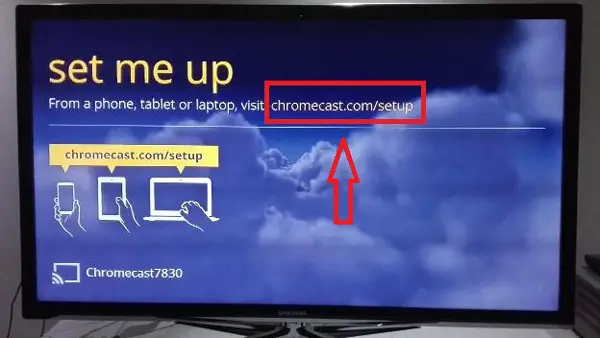
Configureren vanaf de computer
Vanaf uw computer moet u nu toegang tot Google Chrome en identificeer je met je nom d ' Google-gebruiker om toegang te krijgen tot de Chromecast-configuratie . Ga vervolgens verder met alle configuratiestappen, die als volgt zijn:
- Om te beginnen, moet u ervoor zorgen dat: TV en Chromecast-apparaat correct zijn aangesloten op de Wi-Fi-netwerk.
- Nu gaan we "Verbind de twee teams.
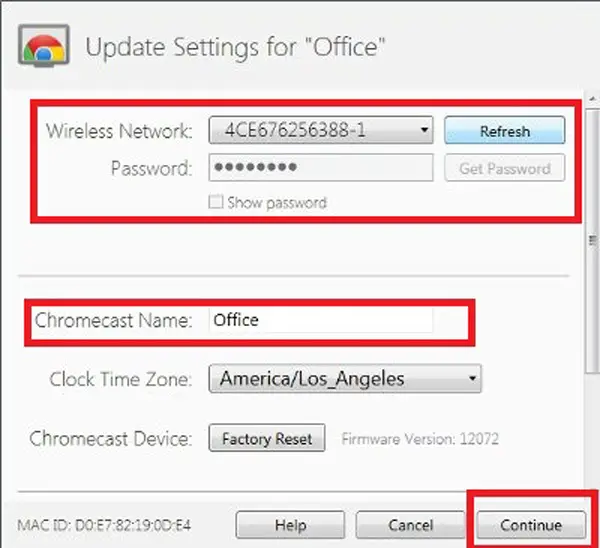
- Het volgende zal zijn om installeer de Chromecast-extensie voor Google Chrome , dit gebeurt via de URL die eerder op het scherm verschijnt.
- Na installatie begint het automatisch apparaten te detecteren aangesloten op het netwerk.
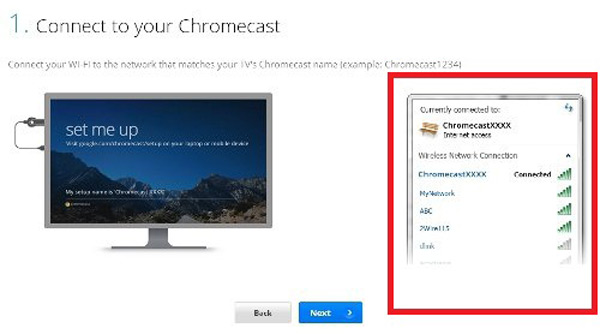
- Zodra de aangesloten apparaten zijn gedetecteerd, selecteer de jouwe.
Zodra u dat hebt gedaan, wordt de configuratie succesvol zal worden afgerond. Om ervoor te zorgen dat het apparaat begint met het verzenden van wat u opent in het tabblad van uw computer naar de tv, moet u het volgende doen:
- Om te beginnen, moet u het pictogram » Google Cast » , het staat in de rechterbovenhoek van de browser op uw computer.
- Zodra u het selecteert, verschijnt er een venster waarin het apparaat met: de toegewezen naam zal verschijnen en u moet Klik erop .
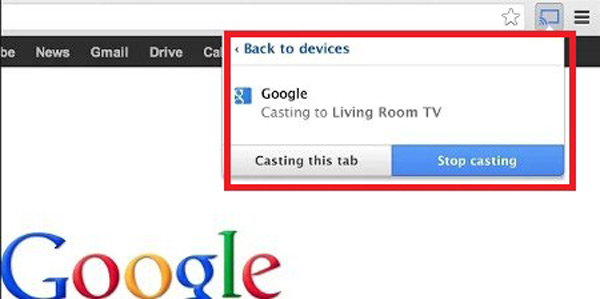
- Daarna heb je al de inhoud op je tv die verschijnt in de browser van uw computer.
Gebruik en configureer op Android-apparaten
Dit is een andere methode om deze procedure uit te kunnen voeren en te kunnen: geniet van de inhoud van uw smartphone vanaf uw tv . Om dit te kunnen doen, hoeft u alleen maar de stappen te volgen die we hieronder zullen uitleggen:
- Om te beginnen moet je de app downloaden Google Startpagina op je mobiele telefoon . Je kunt dit zoeken via de app Google Play .
- Zodra je de app hebt geïnstalleerd, open je de optiemenu .
- In het menu selecteert u "Apparaten", hier kun je verbinding maken met een van je apparaten Chromecast of configureer een nieuwe zonder al te veel problemen.

- Zodra je binnenkomt "Apparaten", u ziet op het scherm de naam die standaard is toegewezen aan het apparaat dat u moet configureren, om dit te doen, drukt u gewoon op "Configureren".
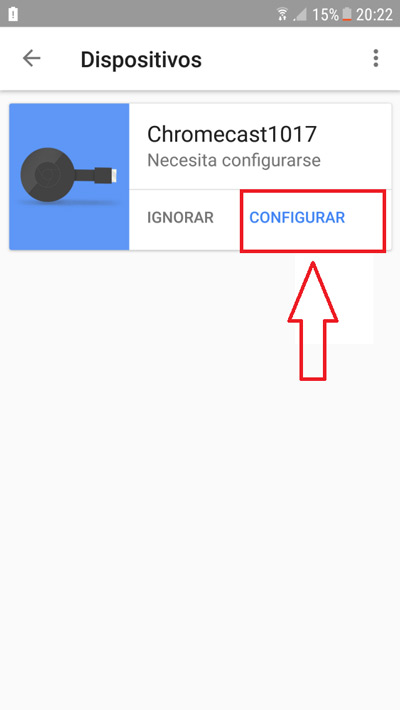
- Vervolgens moet u de instructies volgen die op het scherm verschijnen. Het lijkt erop dat het apparaat verbinding maakt .
- Er verschijnt een code op je tv-scherm net als in de mobiele applicatie van je smartphone. Daar zal je zijn gevraagd of de twee codes overeenkomen of niet . Als het dezelfde code is, hoeft u alleen maar op de optie te klikken "Ja".
"UPDATE ✅ Moet u uw Google Chromecast-apparaat configureren om uw mobiel of pc-scherm op uw tv te zien en weet u niet hoe u dit moet doen?" ⭐ VOER HIER IN ⭐ en ontdek hoe het stap voor stap gaat met deze ✅ EENVOUDIG en SNEL ✅ TUTORIAL »

- U moet nu de . kiezen "Naam van uw apparaat". Vergeet niet om er een te kiezen die is gemakkelijk te vinden en vooral gemakkelijk te onthouden. Maak je echter geen zorgen, want je kunt het veranderen wanneer je maar wilt.
- Je zult ook andere opties zien, kies degene die je praktisch vindt en uiteindelijk zul je selecteren "Doorgaan".
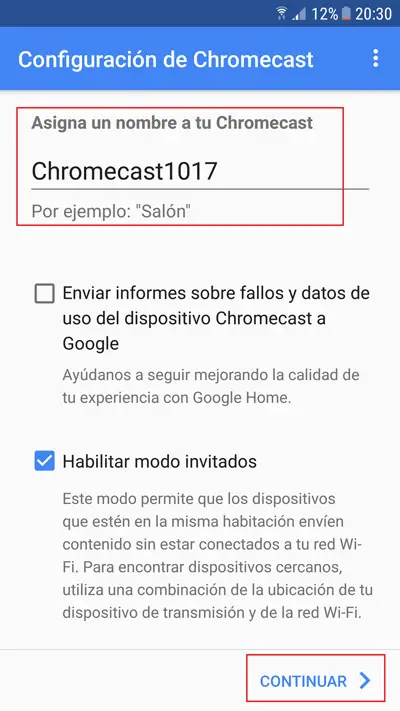
- Je moet gewoon configureer uw wifi-netwerk , u ziet automatisch het netwerk waarmee u al bent verbonden, u hoeft alleen het wachtwoord in te voeren en op te drukken "Doorgaan".
- Na het invoeren van het wachtwoord, zal het apparaat duurt het enkele seconden voordat de inhoud van uw smartphone op het tv-scherm wordt afgespeeld. Zodra dit op het scherm verschijnt, wordt het proces met succes voltooid, waar u kunt beginnen met het verzenden van de gewenste media-inhoud van uw mobiele telefoon naar de tv.

Maak verbinding met of wijzig het wifi-netwerk
Het is heel goed mogelijk dat u om de een of andere reden moet: het wifi-netwerk van het apparaat wijzigen of een nieuw verbinden . Dat kan via de app Google Home op vanaf uw mobiele apparaat, houd er rekening mee dat dezelfde app u stap voor stap zal begeleiden hoe u dit op een zeer gemakkelijke en snelle manier kunt doen.
Om jou te kunnen verbinding maken of een Wi-Fi-netwerk wijzigen, het je hoeft alleen maar de stappen te volgen die we je hieronder zullen uitleggen:
- Het eerste wat je moet doen is ga naar de Google Home-app al op uw smartphone geïnstalleerd.
- Eenmaal in de applicatie, klik op de optie "Apparaten" die zich in de rechterbovenhoek van uw mobiele scherm bevindt.
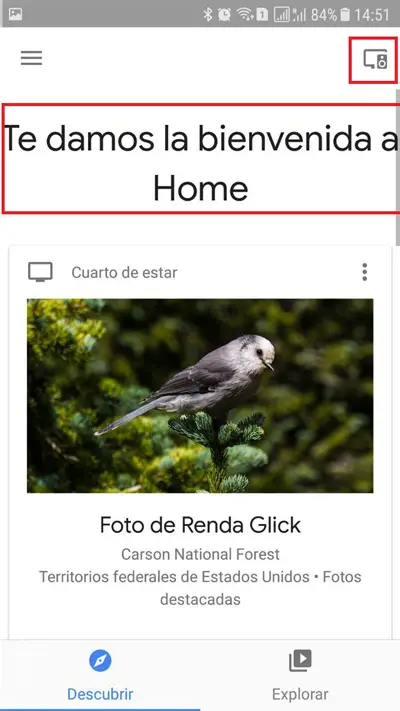
- In het raam "Apparaten" , je zult alles zien Chromecast beschikbaar op je wifi-netwerk. Als u uw apparaat niet herkent, kunt u er ook naar zoeken met uw pincode, het verschijnt zowel op uw mobiele apparaat als op uw tv.
- Om te kunnen bepalen welk apparaat het is, drukt u op de "Menuknop" dit zijn de drie stippen die bovenaan verschijnen.
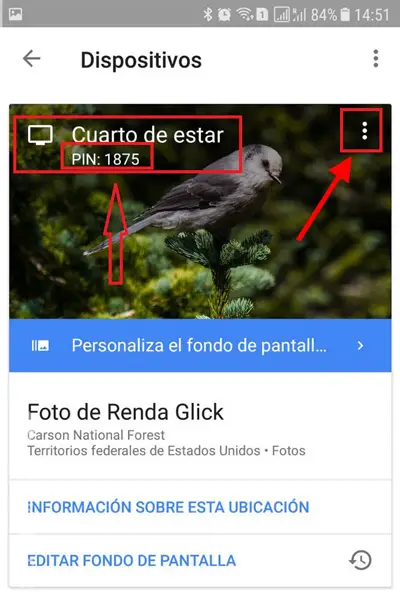
- Er wordt nu een vervolgkeuzemenu geopend, u klikt op "Instellingen".
- Het menu dat verschijnt moet identiek zijn aan het vorige, als het anders is, is het waarschijnlijk dat u de . hebt ingevoerd mauvais "Menuknop" .
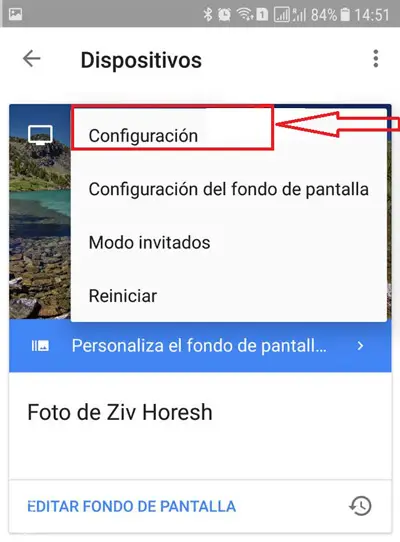
- Het is belangrijk dat u op . drukt de knop die overeenkomt met de Chromecast en niet op die van de applicatie-instellingen in het algemeen.
- Eenmaal in de sectie "Instellingen" , er verschijnt een lijst met alle beschikbare Wi-Fi-netwerken, evenals het netwerk waarmee u momenteel bent verbonden. Hij echter sta niet toe dat je het verandert nl, wat je moet doen is het verwijderen, om dat te doen klik je op de optie "Verwijderen".
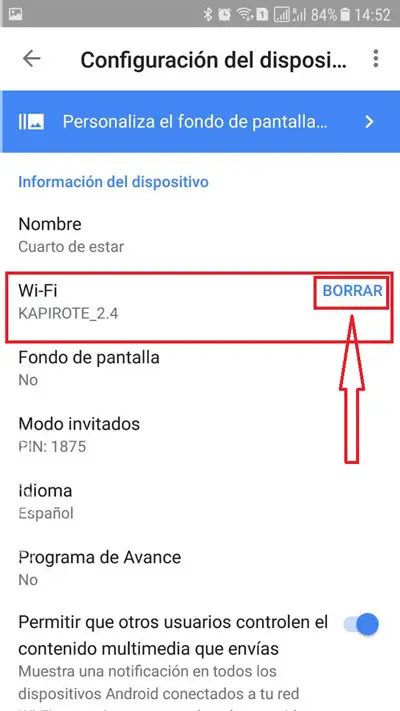
- Er wordt nu een nieuw venster geopend waarin het systeem u zal vragen om te bevestigen of u de verbinding echt wilt verwijderen, u hoeft alleen maar te selecteren "Verwijder het netwerk".
- Ten slotte verschijnt er een nieuw venster waarin het u zal vertellen dat: Chromecast heeft geen wifi-netwerk gedetecteerd , houd er rekening mee dat wanneer u dit doet, draadloze configuratie is uitgeschakeld en het apparaat doet alsof het net is geïnstalleerd.
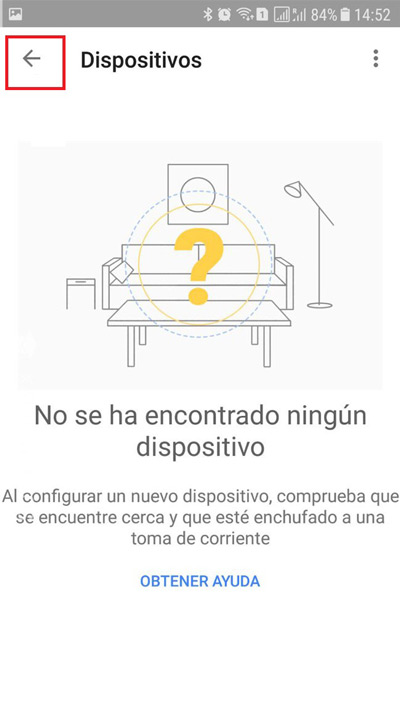
Zodra dit alles is gedaan, het wifi-netwerk is van je apparaat verwijderd , u kunt nu beginnen met een nieuwe configureren of aansluiten , Ga daarvoor als volgt te werk:
- Het eerste dat u doet, is naar het startscherm gaan en terugkeren naar de app Google Startpagina .
- Vervolgens voert u opnieuw de apparaten in waarop uw gebruikersnaam zal verschijnen en het systeem geeft aan dat deze moet worden geconfigureerd. Om dit te doen, hoeft u alleen maar op . te drukken "Configureren".
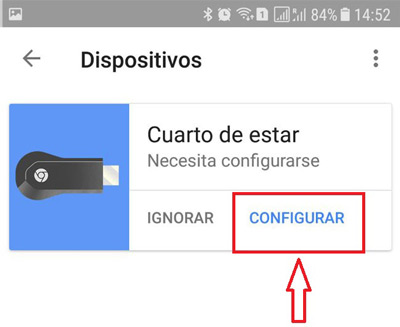
- De volgende stappen zijn identiek aan die hierboven uitgelegd, of het nu gaat om het configureren op de computer of op de smartphone.
- De stap waar we ons weer op moeten concentreren, is: "Configureer het wifi-netwerk opnieuw" .
- Zodra u in dit gedeelte bent, moet u het nieuwe netwerk kiezen dat u voor uw computer wilt installeren, eenmaal geselecteerd klikt u op "Als vervolg op".
- Nu moet je de . invoeren "wachtwoord" ervan.
- Zodra dit is gebeurd, wordt het systeem maakt automatisch verbinding met het nieuwe wifi-netwerk , wat aangeeft dat het met succes is gewijzigd.
Als je vragen hebt, laat ze dan achter in de reacties, we nemen zo snel mogelijk contact met je op en het zal ook een grote hulp zijn voor meer communityleden. Bedankt!